Installationsanleitung für das Bewerbermanagement auf SharePoint 2013
In dieser Anleitung erfahren Sie, wie sie das Bewerbermanagement für SharePoint installieren können.
Systemvoraussetzung: mindestens Microsoft .NET Framework 4.6 oder höher
1. Speichern der Setupdatei
Speichern Sie die Setupdatei auf dem Sharepoint Server und entpacken diese dort.
2. Installation des koellisch-toolkits
Installation des Koellisch toolkits, welches Sie im Ordner “1 Toolkit” finden. Führen Sie die Setup.exe mit rechter Maustaste „Als Administrator ausführen“ (in engl. Run as administrator). Führen Sie das Setup aus und folgen Sie dem Wizard.
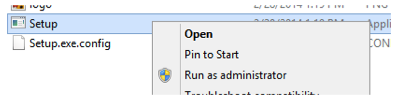
3. SharePoint Dienst gestartet?
Sollte beim System Check herausgefunden werden, dass ein Dienst nicht gestartet ist, können Sie diesen manuell starten. Gehen Sie dazu übers en Server Manager in Ihre Dienste. Danach muss das Setup erneut ausgeführt werden.
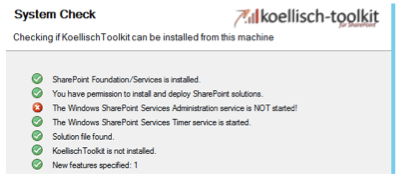
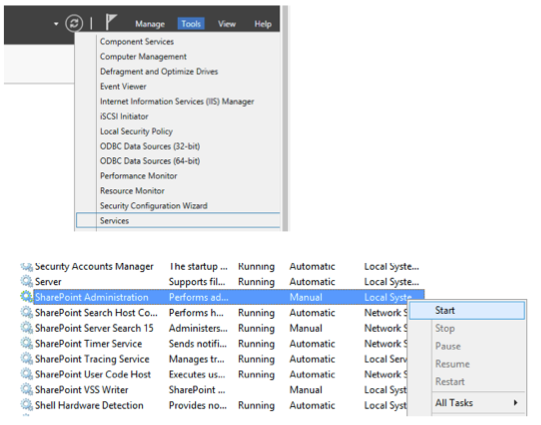
4. Bewerbermanagement WebApplication auswählen
In der „Site Collection Deployment Auswahl, müssen Sie die komplette WebApplication (inkl. aller Subseiten) auswählen, in der Sie das Template nutzen möchten.
5. SharePoint Bewerbermanagement Template installieren
Installation des Templates, welches Sie im Ordner „2 Template“ finden. Führen Sie die Setup.exe mit rechter Maustaste „Als Administrator ausführen“ (in engl. Run as administrator). Führen Sie das Setup aus und folgen Sie dem Wizard.

6. Auswahl der Webapplication Bewerbermanagement
In der „Site Collection Deployment Auswahl, müssen Sie die komplette WebApplication (inkl. aller Subseiten) auswählen, in der Sie das Template nutzen möchten.
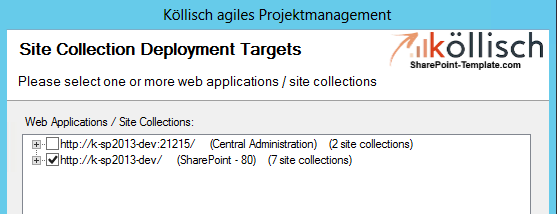
7. Installationshinweise für die aktuelle Version
Sollte das Bewerbermanagement nicht in einer eigenen Site Collection genutzt werden, dann sollte in der Site-Collection das Feature “Koellisch WebParts” aktiviert werden. Sie finden es unter Websitesammlungsfeatures:


8. Bewerbungsmanagement Website erstellen
Nach der Installation können Sie innerhalb dieser SiteCollection an jeder stelle eine Bewerbungsmanagement Website erstellen.
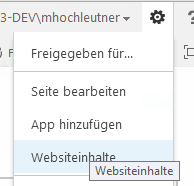
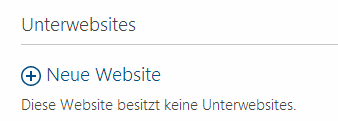
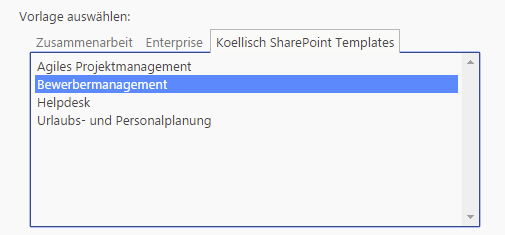
9. Mail-Eingang Feature für Bewerbermanagement registrieren bzw. updaten
Starten Sie auf Ihrem SharePoint Server die Eingabeaufforderung mit Administrationsrechten und führen Sie folgenden Code aus. Ändern Sie den Parameter "url zu Ihrer Seite" auf die vollständige Adresse Ihrer SharePoint Seite, auf der die Bewerbermanagementseite eingerichtet ist. Wenn Sie in Ihrer Farm mehrere Instanzen haben, müssen Sie diese Befehler für alle Webseiten erneut ausführen.
net stop sptimerv4 net start sptimerv4
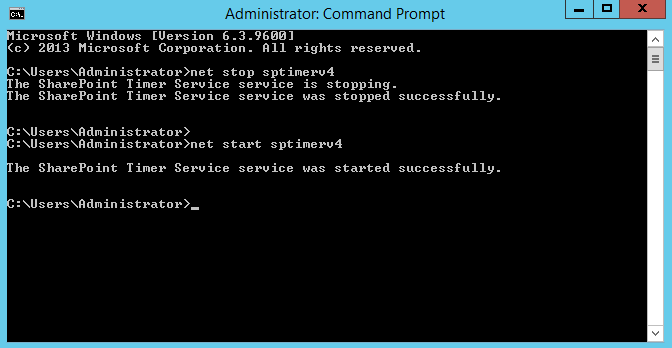
10. Zugangsberechtigungen für den Posteingang definieren
Wie Sie die Zugangsberechtigungen für den Posteingang definieren, erfahren Sie in einer gesonderten Anleitung unter folgendem Link: https://community.sharepoint-template.com/knowledge-bases/2/articles/259-bewerbermanagement-so-definieren-sie-die-zugangsberechtigungen-fur-den-posteingang
11. Feature "Koellisch.Bewerbungsmanagement.2013 DeleteBewerbungen" aktivieren
Gehen Sie in die Einstellungen und dann auf "Websiteeinstellungen". Unter "Websiteaktionen" klicken Sie bitte auf "Websitefeatures" verwalten.
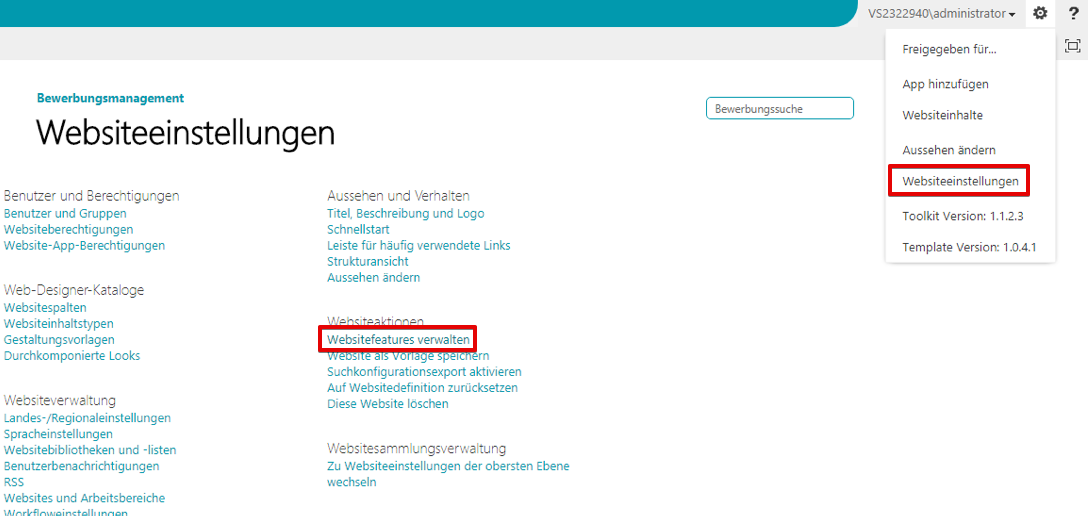
Aktivieren Sie das "Koellisch.Bewerbungsmanagement.2013 DeleteBewerbungen" indem Sie auf den Button "Aktivieren" klicken.

Sollten Sie einen Fehler erhalten so müssen Sie folgenden Befehl in PowerShell eingeben:
Enable-SPFeature -identity "c231875a-83c3-4035-ab94-2dd6c36adbfd" -URL "Ihre URL"
12. Beliebig viele Webseiten einsetzen
Nun können Sie das Bewerbermanagement auf beliebig vielen Websites einsetzen.
Customer support service by UserEcho

